Win10纯净版64位系统网友开启了谷歌浏览器硬件加速模式,可是使用中感觉没有什么两样,于是就想要关闭硬件加速模式,那么怎么关闭硬件加速模式呢?今天我们就一起往下看看Win10系统怎么关闭谷歌浏览器硬件加速模式的方法。
具体关闭方法如下:
第一步:打开谷歌浏览器;
第二步:点击浏览器右上角的三横,下拉菜单中点击设置;
第三步:点击显示高级设置按钮;
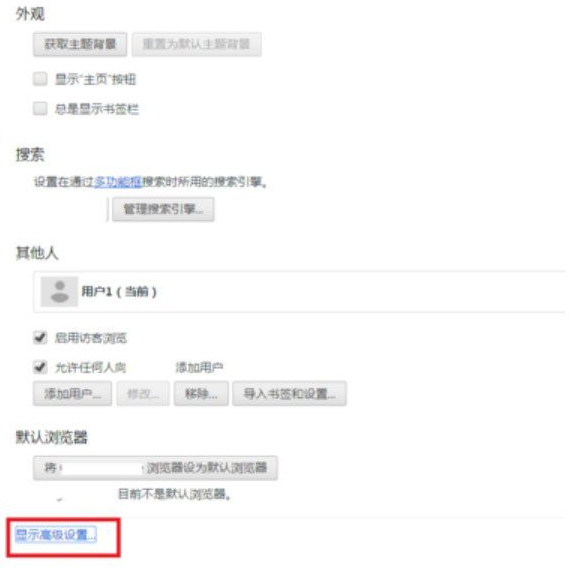
第四步:下拉页面到系统选项;
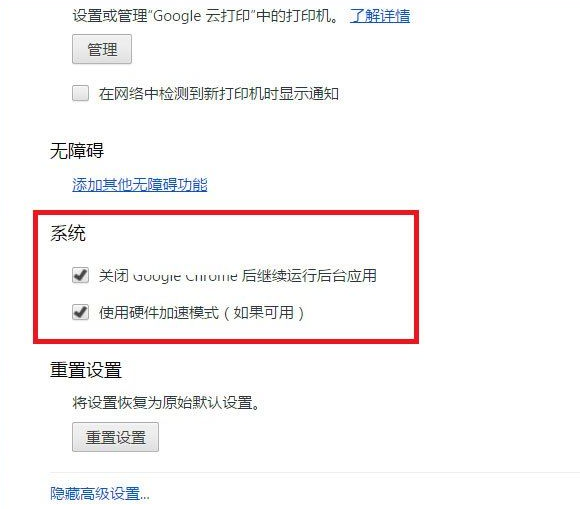
第五步:去掉使用硬件加速模式前面的勾,这样就关闭了硬件加速模式。
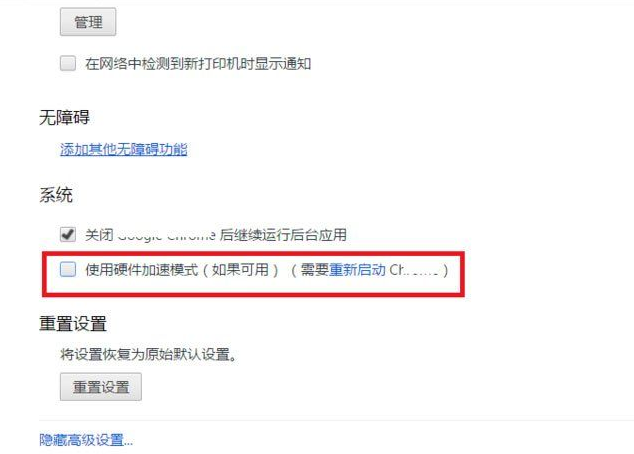
以上就是Win10纯净版64位系统怎么关闭谷歌浏览器硬件加速模式的具体方法,按照以上方法进行操作,就能轻松关闭谷歌浏览器硬件加速了。